Docker は非常に人気のあるコンテナ化プラットフォームツールであり、ユーザーはコンテナ内でスムーズかつ効率的な方法でアプリケーションを開発、テスト、および展開できます。コンテナは、基盤となるオペレーティングシステムから完全に分離して実行される軽量でポータブルなユニットです。アプリケーションのソースコードを、そのライブラリ、依存関係、および構成とともにパッケージ化します。
コンテナを使用すると、開発者は同じ一貫性で複数の環境に一貫してアプリケーションをデプロイできます。これが、現代の開発者がDockerやその他のコンテナ化プラットフォームを無視できない理由の1つです。
Docker 2つのメインエディションがあります:Dockerコミュニティエディション ( Docker CE )およびDockerエンタープライズエディション ( Docker EE )。コミュニティエディションは完全に無料でオープンソースですが、エンタープライズエディションはプレミアムバージョンです。
Docker CEのインストールについて説明しますのでご参加ください Rocky Linux およびAlmaLinux 。
ステップ1:RockyLinuxにDockerリポジトリを追加する
Docker デフォルトのリポジトリではまだ利用できません。ありがたいことに、公式リポジトリは開発者によって提供されており、最初にシステムに追加します。
ターミナルで次のコマンドを実行して、 Dockerを追加します リポジトリ
$ sudo dnf config-manager --add-repo=https://download.docker.com/linux/centos/docker-ce.repo

ステップ2:Rocky Linux/AlmaLinuxにDockerをインストールする
次に、Dockerコミュニティエディションをインストールします これは無料でダウンロードして使用できます。ただし、最初にパッケージを更新します。
$ sudo dnf update
次に、以下のコマンドを実行して Docker CEをインストールします 、コマンドラインインターフェイス(CLI)、およびその他の重要なツールと依存関係。
$ sudo dnf install -y docker-ce docker-ce-cli containerd.io
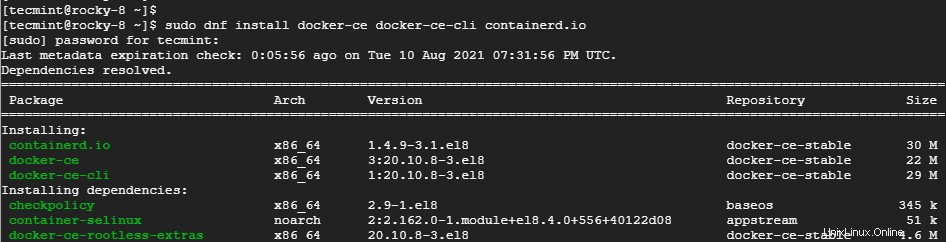
インストールしたら、 Dockerのバージョンを確認します 提供されたとおりにインストールしたこと。出力は、 Docker 20.10をインストールしたことを示しています 。
$ docker --version Docker version 20.10.8, build 3967b7d
ステップ3:Dockerを起動して有効にする
Dockerの使用を開始するには 、Dockerデーモンを起動する必要があります。ただし、最初に、図のように起動時に起動できるようにします。
$ sudo systemctl enable docker
次に、 Dockerを起動します デーモン。
$ sudo systemctl start docker
Dockerの実行ステータスを確認するには 、コマンドを発行します。
$ sudo systemctl status docker
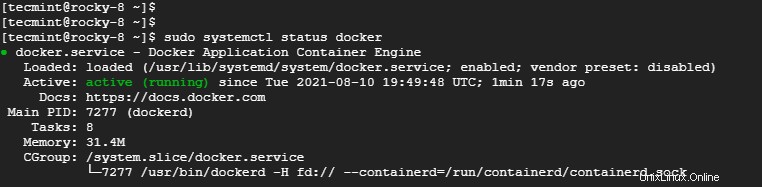
完全! Dockerは期待どおりに実行されています。
ステップ4:Dockerグループにユーザーを追加する
dockerを通常のユーザーとして使用または実行するには、ユーザーを「 docker」に追加する必要があります ‘インストール中に自動的に作成されるグループ。そうしないと、権限エラーが発生し続けます。
これを実現するには、通常のユーザーを「 docker」に追加します ‘グループは次のようになります tecmint usermodコマンドを使用する通常のユーザーです。
$ sudo usermod -aG docker tecmint
idコマンドを使用します ユーザーが属するグループを確認します。
$ id tecmint

ステップ5:RockyLinuxでのDockerのテスト
最後に、 Dockerを確保するため 期待どおりに機能している場合は、 hello-worldを実行します 以下のコマンドで提供されるコンテナ。
$ docker run hello-world
このコマンドは、 hello-worldをプルするだけです。 DockerコンテナイメージのリポジトリであるDockerハブからのイメージ。次に、「Dockerからのこんにちは」を出力するコンテナの作成と実行に進みます。 ターミナルのメッセージ。これは、Dockerが正常にインストールされたことを証明するものです。
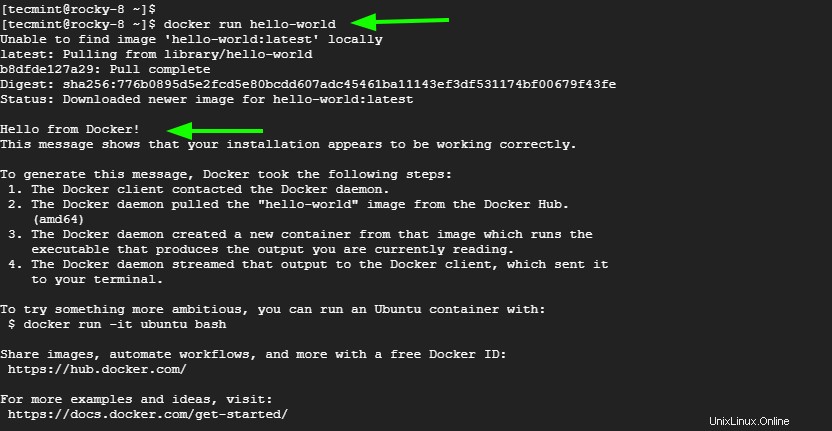
もっと冒険しましょう。 Ubuntuをプルします イメージを作成し、実行して、コンテナを操作します。
UbuntuDockerイメージをプルする
最新のUbuntuをプルするには 画像、実行:
$ docker pull ubuntu
画像を取得したら、図のように既存の画像を確認します。
$ docker images
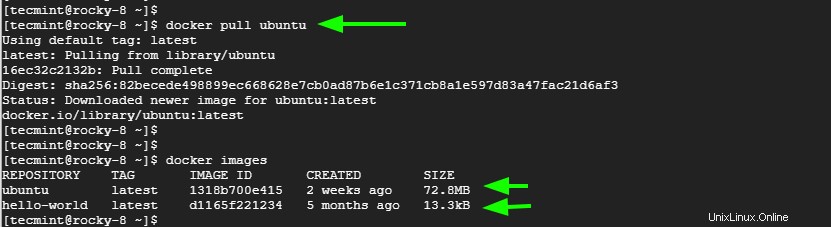
UbuntuDockerコンテナを実行する
Ubuntuのシェルにアクセスするには コンテナ、コマンドを実行します。
$ docker run -it ubuntu
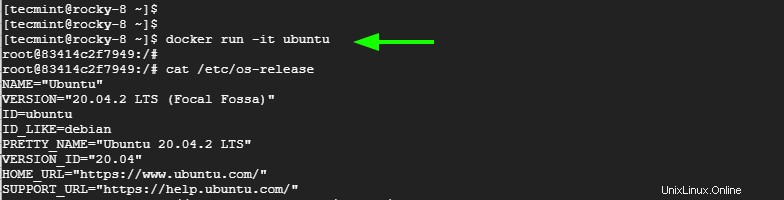
ここから、コマンドを実行し、コンテナ内でパッケージ管理やその他のシステムタスクを実行できます。完了したら、[終了]を押します ’を押してコンテナを終了し、OS環境に戻ります。
結論
このガイドは以上です。 Dockerのインストールをデモンストレーションしました Rocky Linux およびAlmaLinux イメージのプルとコンテナの実行を開始する方法。